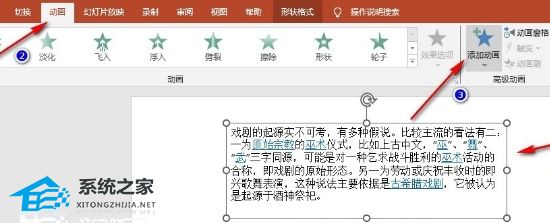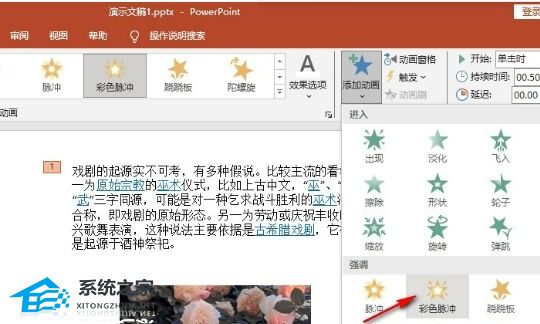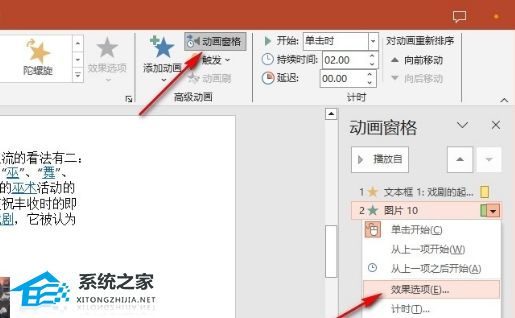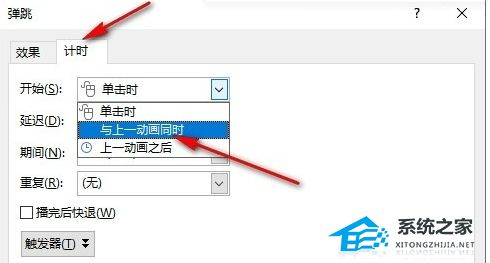在PPT中,用户想让两个动画在播放的时候一起出现,但不清楚具体的设置方法步骤。这时候用户先打开PPT,然后选择添加动画工具,给这两个动画选择同样的动画效果,最后选择与上一动画同时保存就好了。接下来小编给大家详细介绍关于在PPT内让两个动画一起出来的设置教程。【更多精品素材欢迎前往办公之家下载】
PPT让两个动画一起出现的设置方法:
1. 在幻灯片中选中第一个需要添加动画效果的内容,在动画的子工具栏中打开添加动画工具。
2. 打开添加动画工具之后,在下拉列表中点击选择一个需要的动画效果,同样的操作,给第二个内容也添加上动画效果。
3. 打开动画窗格,右键单击第二个动画效果,在菜单列表中选择“效果选项”。
4. 最后在计时页面中打开开始选项,选择“与上一动画同时”,确定保存即可。
以上就是系统之家小编为你带来的关于“PPT让两个动画一起出现的设置方法”的全部内容了,希望可以解决你的问题,感谢您的阅读,更多精彩内容请关注系统之家官网。


 时间 2024-10-02 14:00:01
时间 2024-10-02 14:00:01 作者 admin
作者 admin 来源
来源